Windows下的Linux子系统经过几年的发展已经非常完善,现在使用率也很高。最近刚买了新电脑,要重新配置的时候发现现在要安装Linux子系统比一起方便很多。下面是安装过程:
直接用终端命令安装wsl
如果要安装Ubuntu的话,右键开始菜单,选择终端管理员,用管理员身份打开终端:
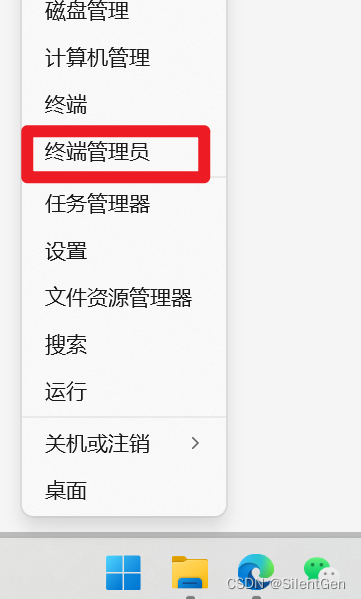
输入
wsl --install # 默认安装Ubuntu
# 或者指定安装Ubuntu
wsl --install -d Ubuntu
无法解析服务器的名称和地址问题解决
这里我有个小插曲,是按回车后提示:“无法解析服务器的名称或地址”,如下图: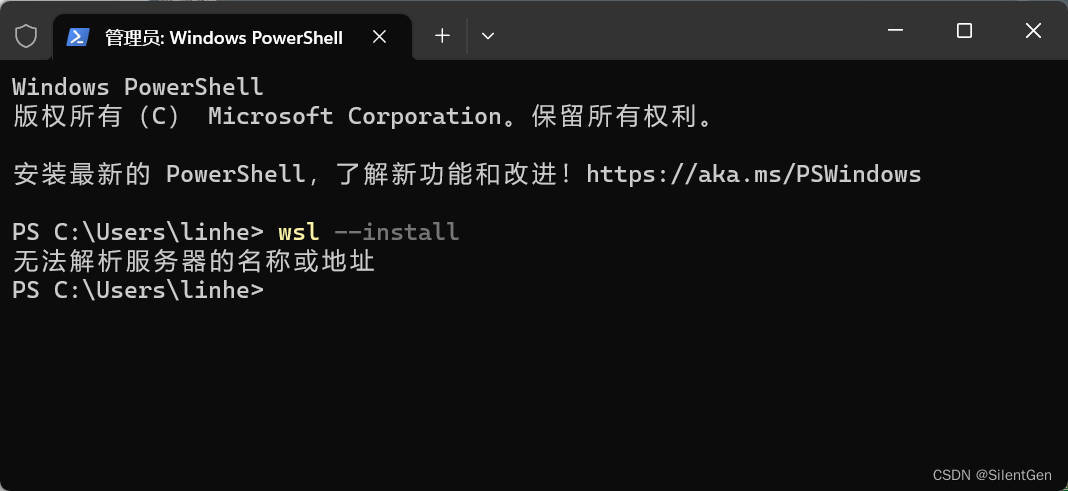
经查是因为国内DNS问题无法访问到github的源,通过更改DNS为114.114.114.114和8.8.8.8,刷新DNS解决了问题。
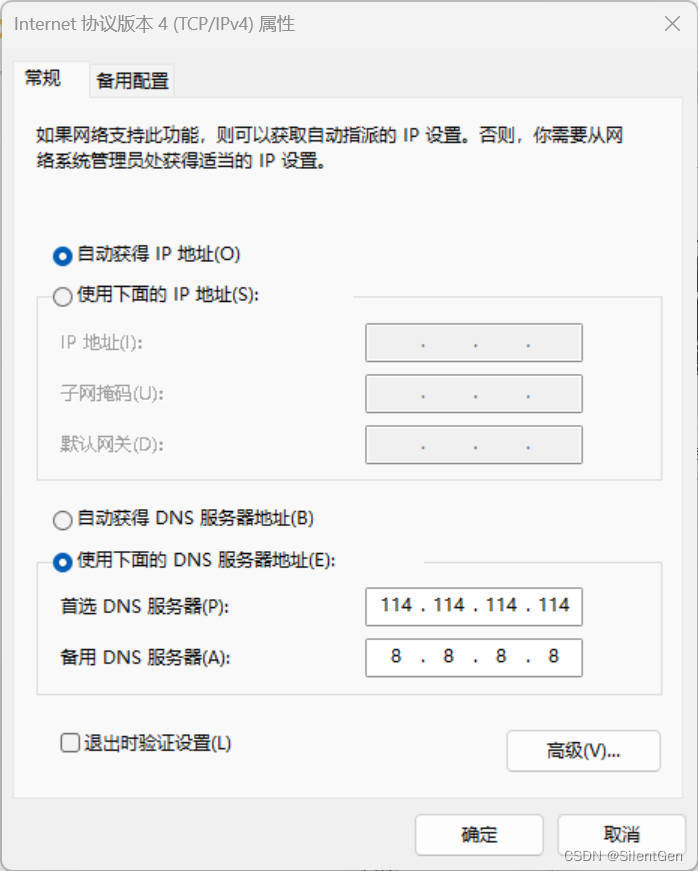
安装其它发行版
如果想安装其他Linux发行版,则用命令:
wsl --list --online # 查看可以安装的发行版
wsl --install -d Debian # 安装Debian
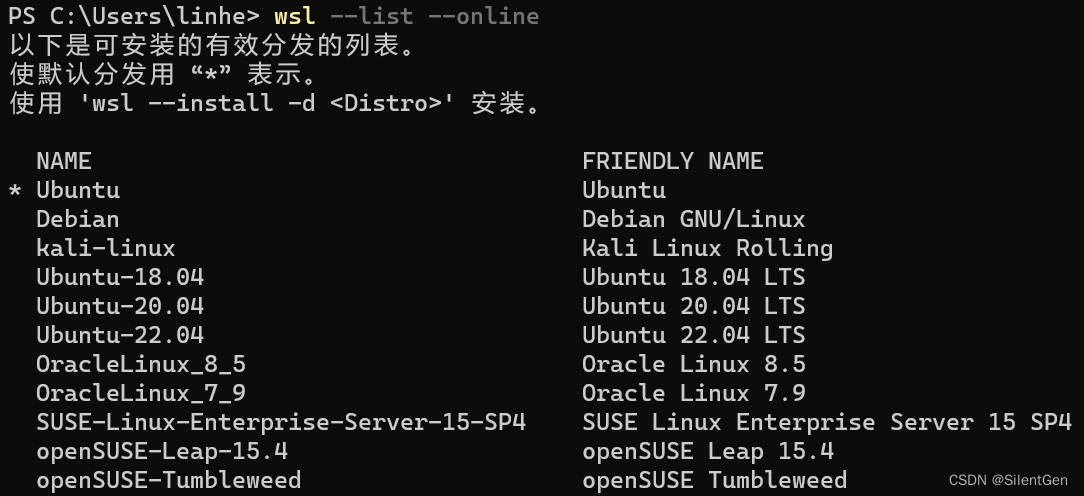
之后安装就会开始,并自动配置很多信息

安装完成后,计算机重启,就可以通过终端打开Ubuntu啦,首次打开会让配置用户名和密码
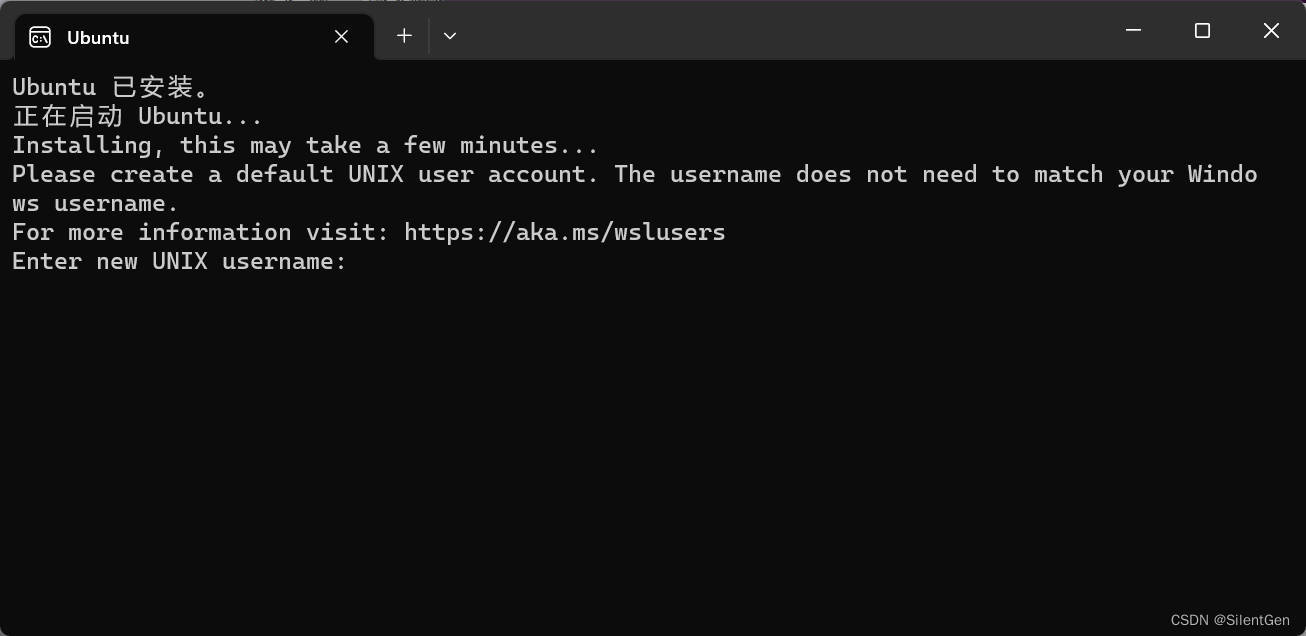
设置主题
然后通过设置可以定义终端打开时默认打开Ubuntu,然后轻松自定义主题为Ubuntu的主题,用起来更舒服!
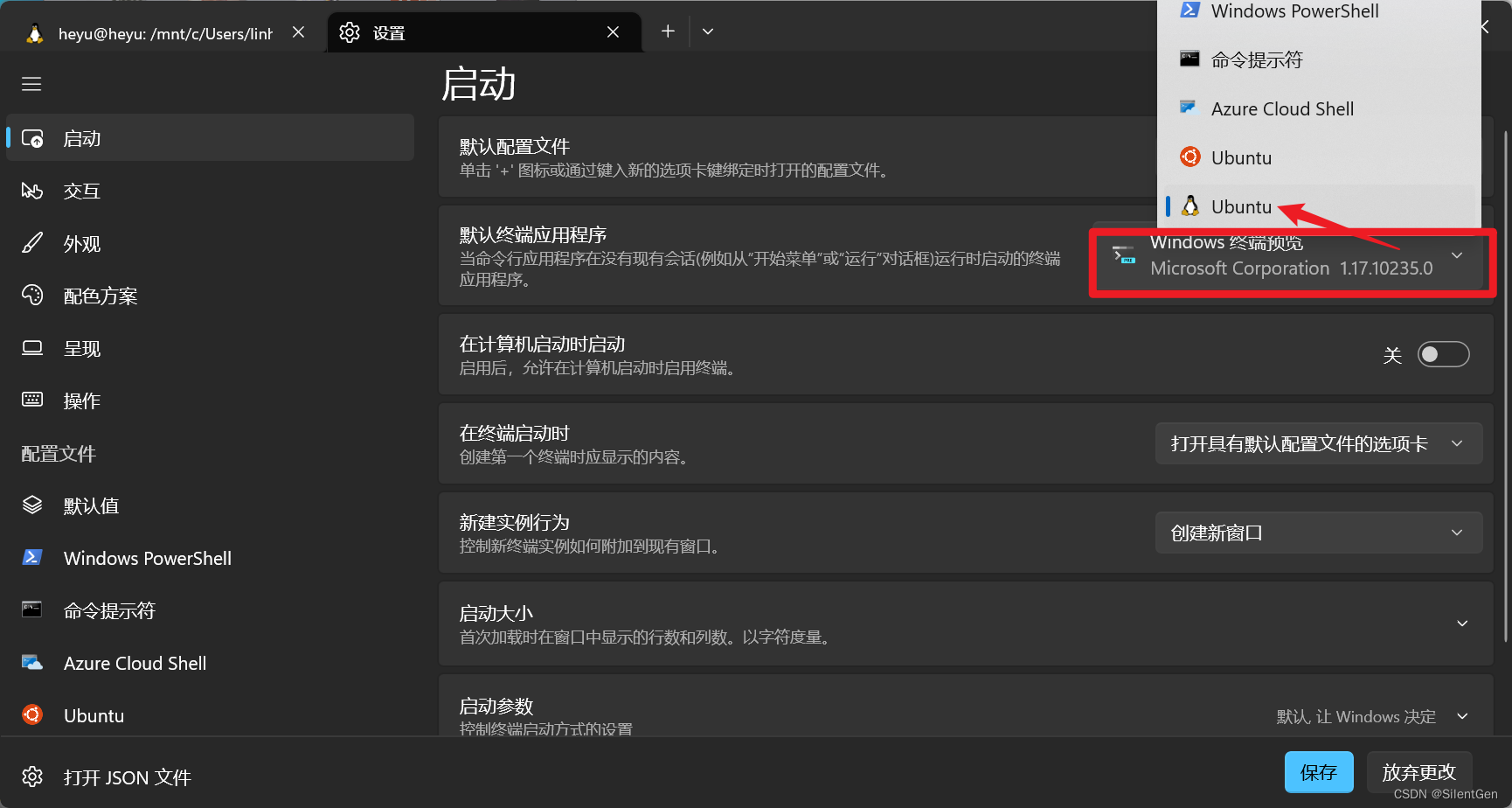
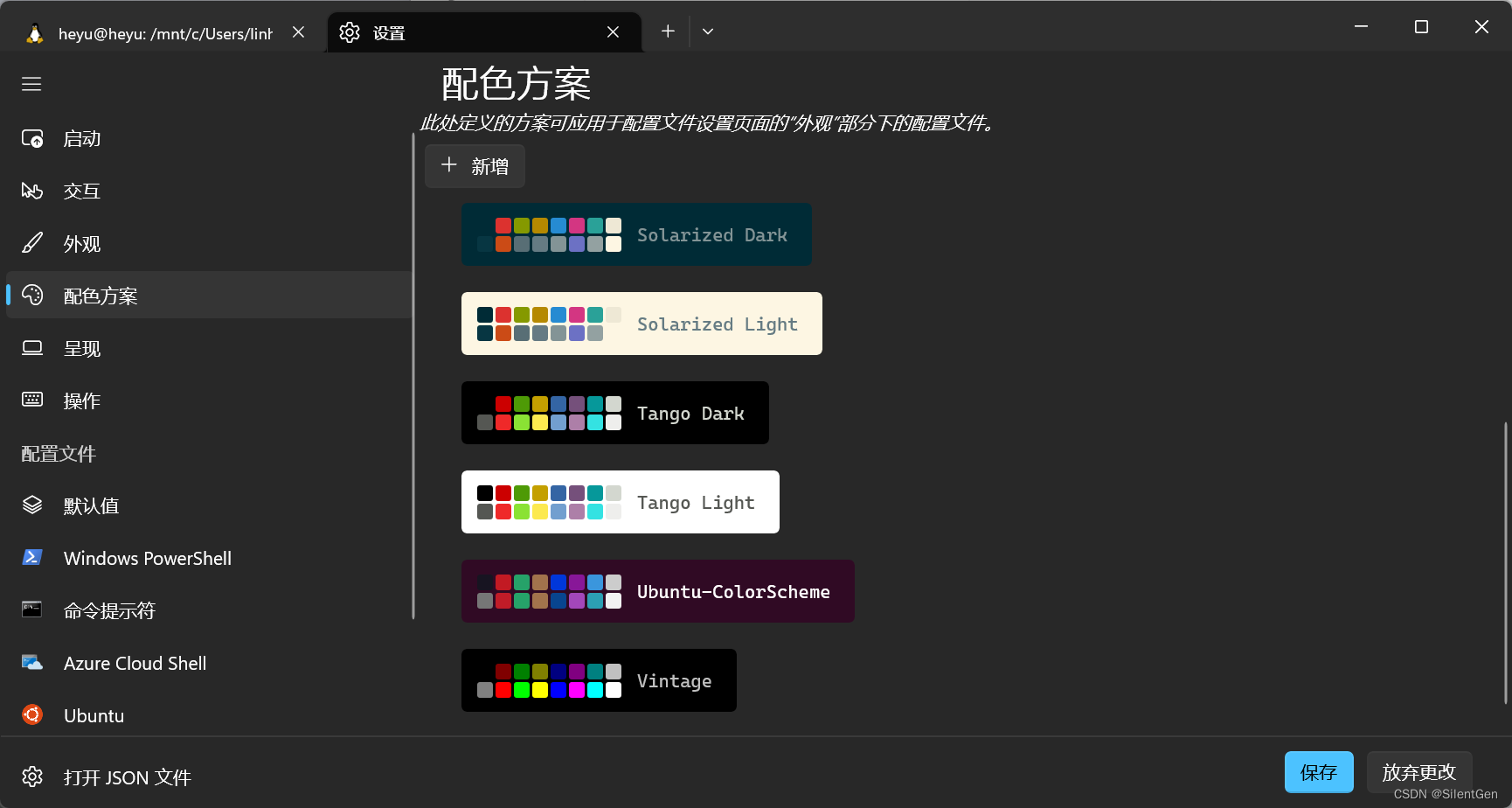
这样就配置好啦!
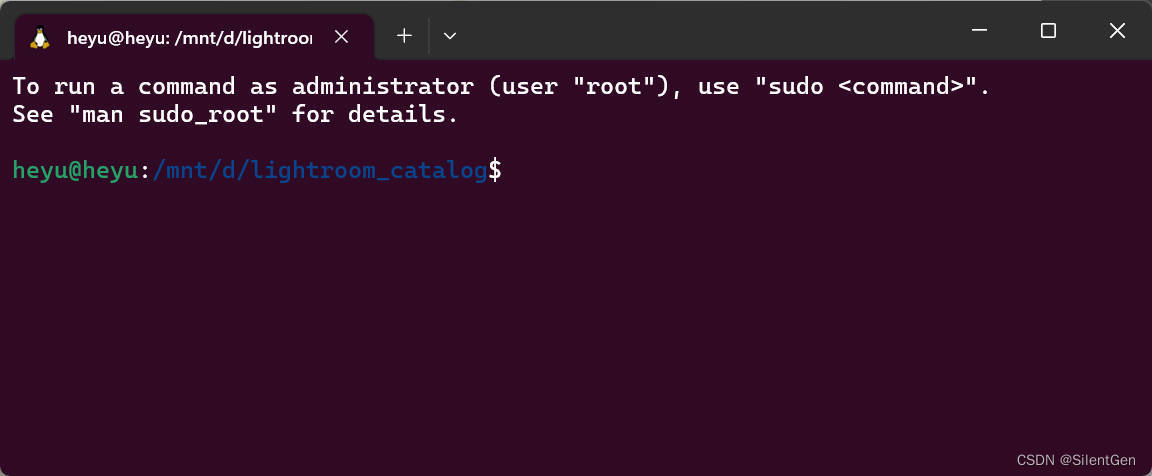
第一次打开的时候会如上图提示To run a command as administrator (user "root"), use "sudo <command>。不用担心,只需要运行一个含有sudo的命令,以后就不会再提示了。比如运行一次:
sudo apt update # 更新软件包列表
Tips
因为有时候打开终端希望用windows的cmd或powershell,有时候希望用linux子系统。所以我除了windows自带的“windows终端”还在应用商店安装了一个“windows终端预览(Windows Terminal Preview)”。这是预览版的终端,比正式版一般快几个版本号。这样我就一个终端用powershell一个终端预览版用Ubuntu,挺方便的。
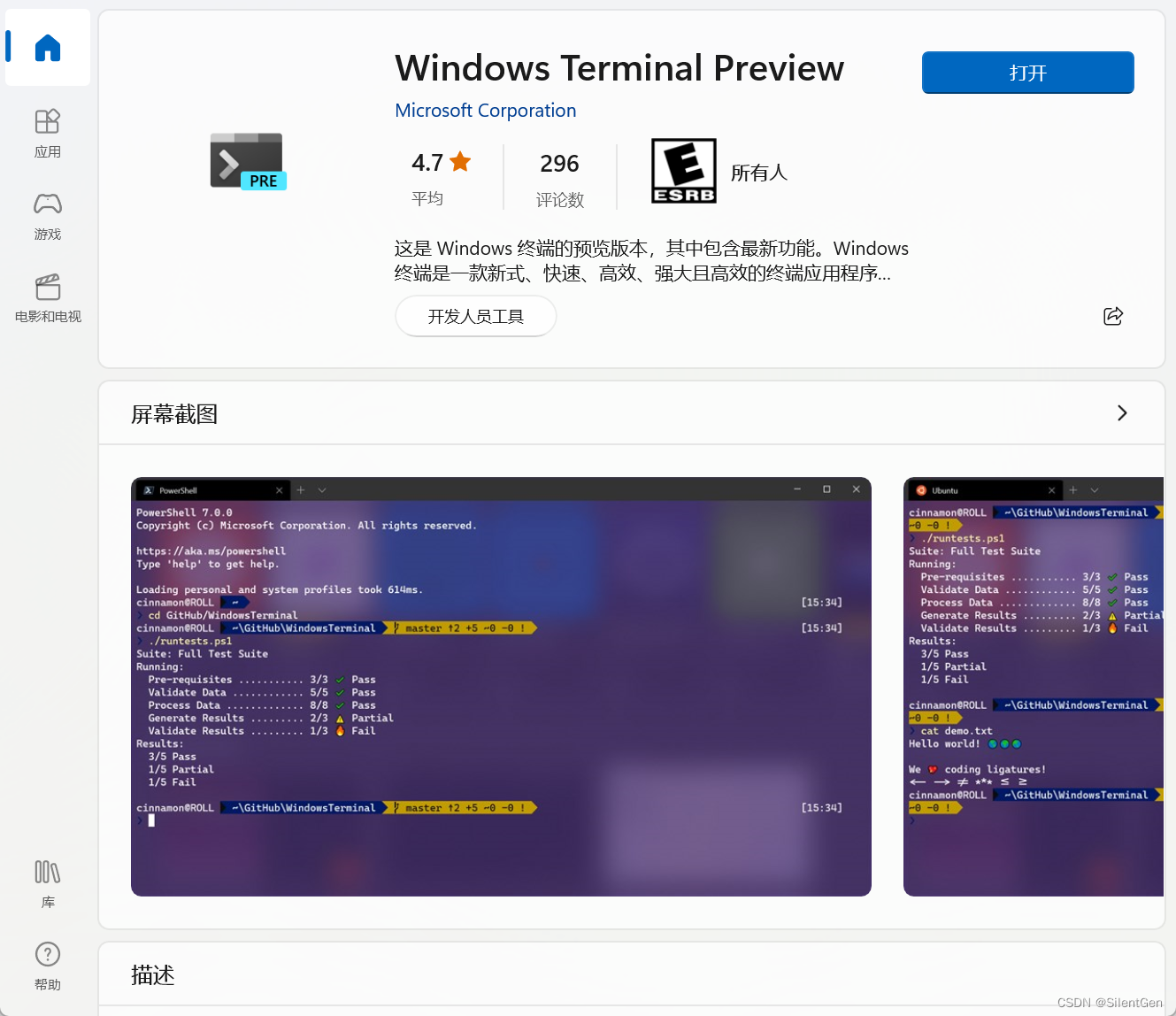
右键菜单也会出现两个选项,打开就是不同的终端了:
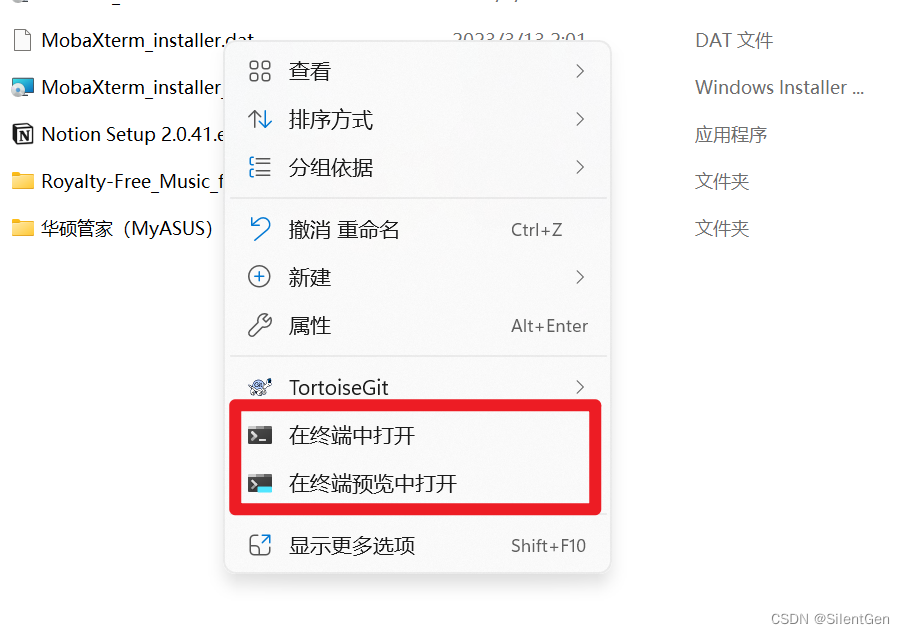
另外,不知道为什么我安装后,终端里出现了两个“ubuntu”,但是图标不一样。注意要用图标是小企鹅的那个更好(如下图),因为小企鹅的这个打开的命令行是调用的wsl.exe,另一个是调用的Ubuntu.exe。其中似乎wsl.exe才能实现在文件夹中右键打开的时候直接进入当前文件夹路径。另外一个我怎么设置都是打开到用户主路径下。
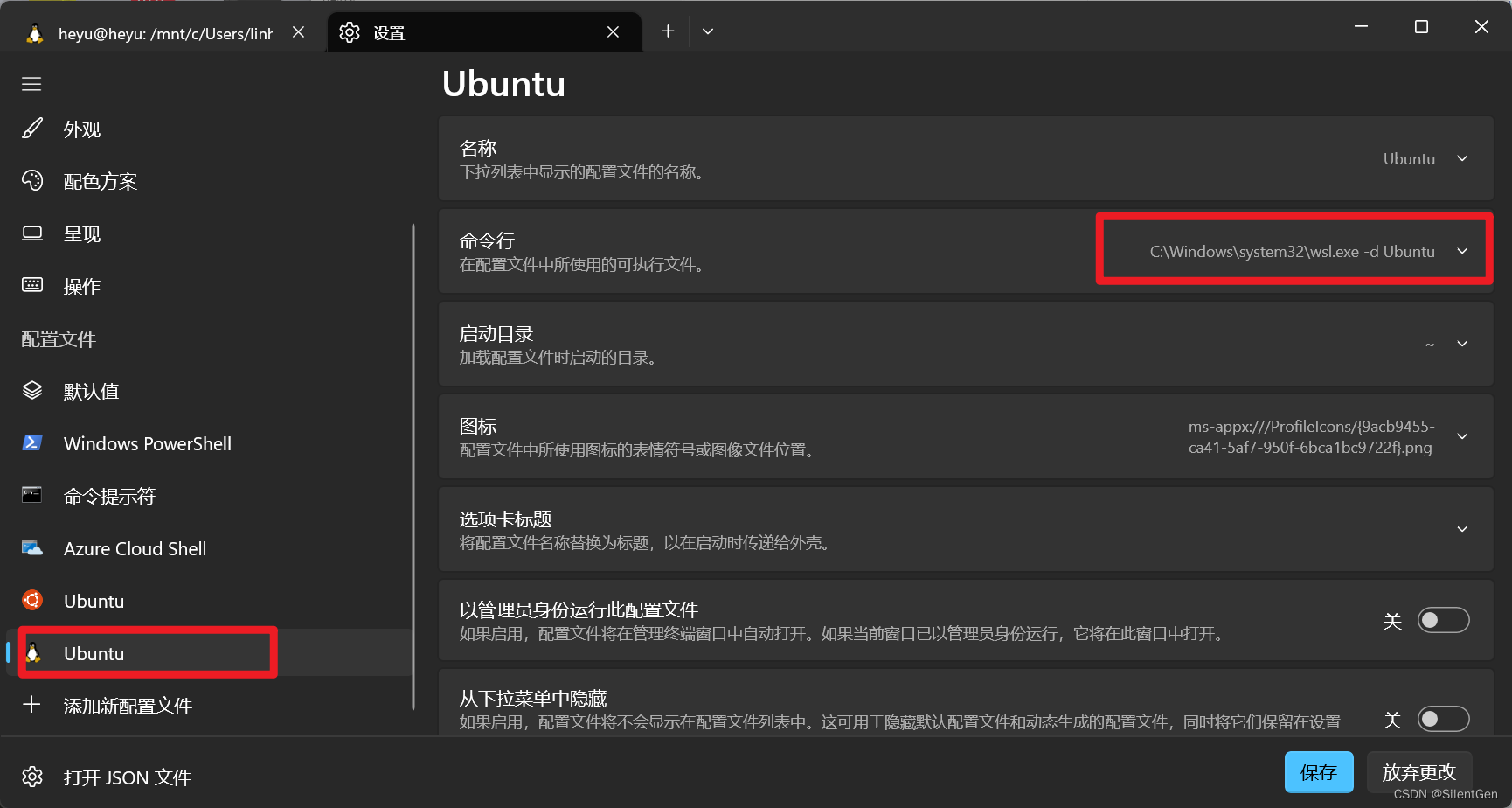




















 1万+
1万+











 被折叠的 条评论
为什么被折叠?
被折叠的 条评论
为什么被折叠?








